Aplikasi Google Maps memang sangat membantu kita untuk mencari suatu lokasi ataupun penunjuk jalan. Selain mempunyai fitur unggulan, layanan ini juga selalu mendapatkan update tempat dan jalan terbaru dari Google.
Walaupun selalu mendapatkan update dari Google, bukan berarti lokasi yang disediakan Google selalu lengkap di layanan Maps. Ada kalanya kita tidak menemui sebuah jalan ataupun tempat yang ingin kita tuju di aplikasi Google Maps.
Inilah Cara Membuat Peta Sendiri di Google Maps
Walaupun lengkap, pasti kamu pernah menemukan keadaan dimana jalan dan lokasi yang kamu cari tidak ditemukan di Google Maps. Tapi tenang, kamu bisa menambahkan nama jalan dan lokasi kok lewat cara buat lokasi di Google Maps.
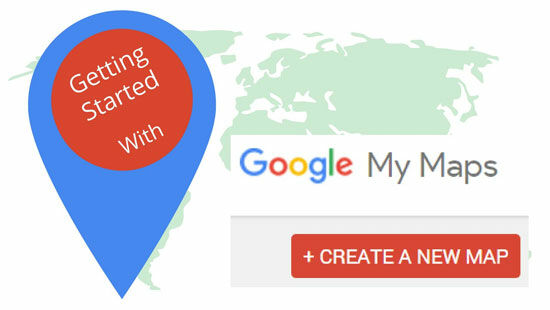
Caranya gampang banget, kamu hanya perlu instal aplikasi **My Maps** di Android kamu. Aplikasi ini sendiri dikembangkan oleh Google untuk kamu yang ingin membuat peta sendiri yang bisa digunakan di aplikasi Google Maps.
Inilah cara untuk membuat peta sendiri di Google Maps, langsung diikuti aja ya caranya:
1. Setelah kamu instal aplikasi Google My Maps, buka aplikasi tersebut dan tap Accept & Continue, lalu skip saja page berikutnya.
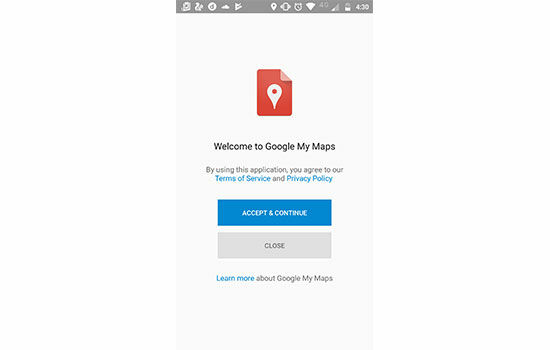
2. Kamu akan dihadapkan dengan halaman utama aplikasi ini. Untuk menambahkan peta baru, tap ikon plus di pojok kanan bawah.
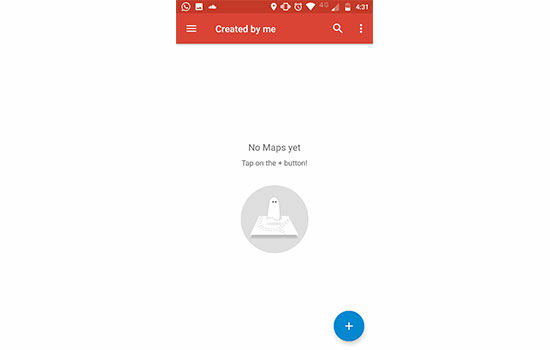
3. Berikan judul dan deskripsi dari peta yang ingin kamu buat.
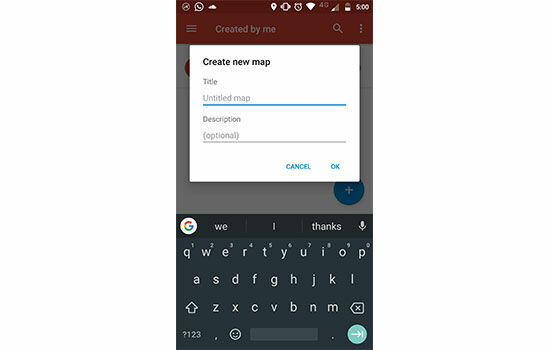
4. Lalu tap ikon plus lagi di pojok kanan bawah dan kamu akan dihadapkan dengan dua pilihan. Pilih Add a new line untuk menambahkan jalan, dan pilih Add a new point untuk menambahkan lokasi, seperti rumah, fasilitas umum, warung, dan lainnya.
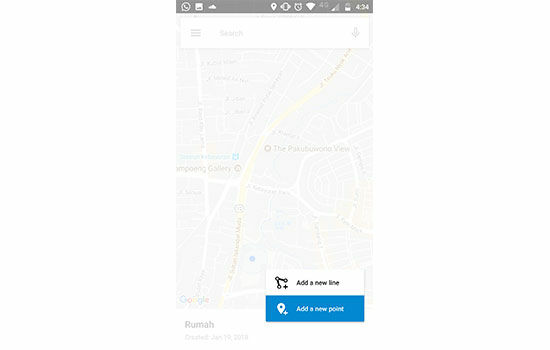
5. Jika kamu pilih menambah jalan, kamu hanya perlu menyambungkan garis untuk menandakan nama jalannya.
Caranya, tentukan titik awal jalan yang ingin kamu tambahkan dengan mengarahkan kursor X, lalu untuk memulainya tekan ikon tambah dan tarik kursornya sesuai dengan arah yang kamu inginkan. Lakukan berulang kali hingga jalan yang kamu inginkan selesai.
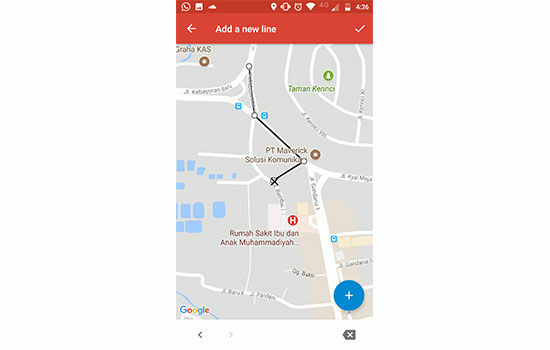
6. Sedangkan untuk menambahkan tempat, kamu hanya perlu meletakkan titik dengan tempat yang kamu inginkan, lalu tekan Select this location.
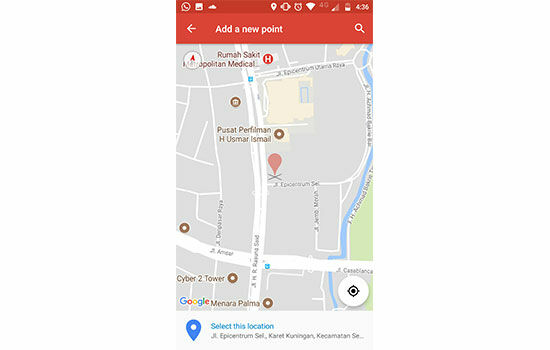
7. Lalu, kamu akan masuk ke halaman untuk memberikan identitas dari item yang telah kamu buat tadi. Berikan nama dan deskripsi dari dua item tersebut.
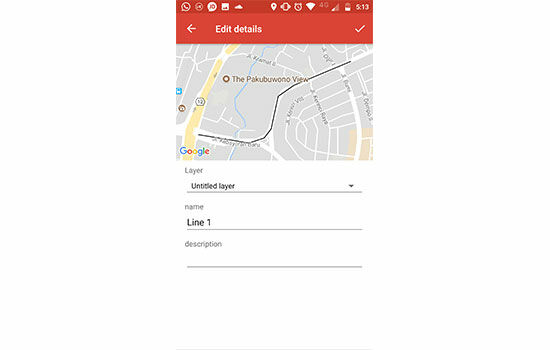
8. Jika kamu sudah memberikan informasi dari item tersebut, peta akan secara otomatis tersimpan di akun Google kamu. Kamu bisa mengaksesnya lewat opsi Created by Me atau lewat aplikasi Google Maps > My Place > Maps.
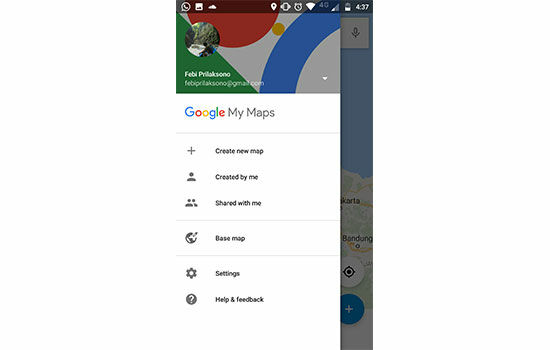
Akhir Kata
Itulah cara buat lokasi di Google Maps dengan mudah dengan menggunakan aplikasi My Maps dari Google. Sekarang kamu sudah tidak perlu bingung lagi kan jika tidak menemukan jalan atau lokasi di Google Maps?





